📲 Cómo leer mensajes eliminados en WhatsApp en iPhone: Los 5 métodos definitivos
WhatsApp se ha convertido en el rey absoluto de la mensajería instantánea. Lo usamos para todo: desde mandar un “llegué bien” hasta coordinar negocios importantes. Sin embargo, hay una función que despierta tanto curiosidad como incomodidad: la posibilidad de eliminar mensajes.
Seguro te ha pasado: estás tranquilo, recibes una notificación de WhatsApp, pero cuando abres el chat solo ves el mensaje:
👉 “Este mensaje fue eliminado”.
Y ahí empieza la intriga: ¿Qué decía? ¿Era importante? ¿Era un error?
Pues bien, aquí es donde entra en juego esta guía. Te voy a mostrar los 5 métodos más efectivos para leer mensajes eliminados en WhatsApp en iPhone, con explicaciones paso a paso, ventajas, desventajas y trucos adicionales.
Pero no solo eso: también vas a aprender cómo evitar perder tus mensajes, qué herramientas usar para mantenerlos siempre respaldados y te resolveré las dudas más frecuentes.
Este artículo está pensado como un manual definitivo, así que siéntate cómodo y prepárate porque vamos con toda 💪.
📌 ¿Por qué WhatsApp permite eliminar mensajes?
La opción de borrar mensajes llegó a WhatsApp en 2017 bajo el nombre “Eliminar para todos”. La idea era simple: dar a los usuarios un margen de tiempo para corregir errores o cancelar envíos accidentales.
Algunas de las situaciones más comunes donde alguien elimina un mensaje son:
- 📌 Enviaron el mensaje en el chat equivocado (clásico error de grupo).
- 📌 Mandaron información delicada sin querer.
- 📌 Se arrepintieron de lo que escribieron.
- 📌 Quisieron ocultar algo.
Pero, ¿qué pasa? Que la curiosidad humana es más fuerte. Cuando vemos un mensaje eliminado, la primera reacción es querer leerlo. Y aunque WhatsApp no lo permite oficialmente, existen maneras de hacerlo.
🔍 Método 1: Revisar las notificaciones en pantalla
Este es el método más rápido y sencillo, y no necesitas instalar nada.
Cada vez que alguien te envía un mensaje de WhatsApp, iOS lo muestra en las notificaciones. Si esa persona borra el mensaje, en tu centro de notificaciones seguirá apareciendo el contenido.
👉 Cómo hacerlo:
- Asegúrate de tener activadas las notificaciones de WhatsApp.
- Ve a Configuración > Notificaciones > WhatsApp.
- Activa “Permitir notificaciones” y “Mostrar en pantalla de bloqueo”.
- Cuando recibas un mensaje, no abras el chat de inmediato.
- Desliza hacia abajo y revisa el mensaje en el centro de notificaciones.
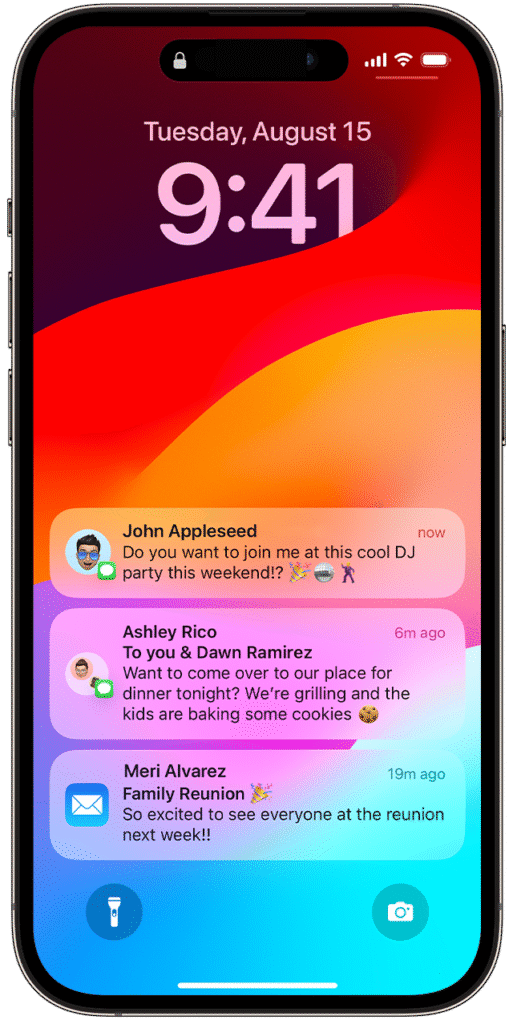
⚠️ Limitaciones:
- Solo funciona si no abriste el chat antes de que borraran el mensaje.
- Las notificaciones largas se cortan (WhatsApp no muestra mensajes de más de unas líneas en notificaciones).
- Si reinicias el celular o borras las notificaciones, perderás el acceso al mensaje.
✅ Ventaja: rápido y sin instalar nada.
❌ Desventaja: muy limitado si sueles abrir los chats de inmediato.
☁️ Método 2: Restaurar la copia de seguridad en iCloud
Este método es más completo, ya que WhatsApp hace copias de seguridad diarias o semanales en iCloud.
Si un mensaje fue eliminado después de que se hizo la copia, podrás recuperarlo restaurando esa copia de seguridad.
👉 Pasos a seguir:
- Entra a WhatsApp > Configuración > Chats > Respaldo en iCloud.
- Revisa la fecha de la última copia.
- Elimina WhatsApp de tu iPhone.
- Descárgalo de nuevo desde la App Store.
- Inicia sesión con tu número y selecciona Restaurar copia de seguridad.
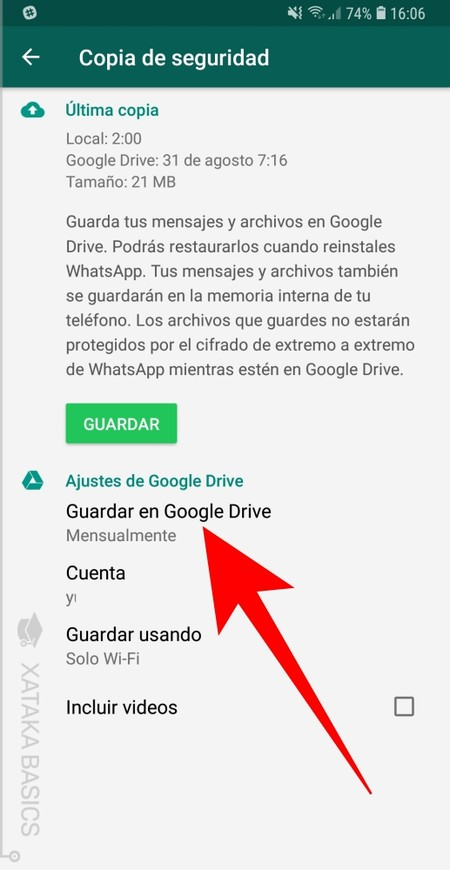
⚠️ Ojo: perderás los mensajes enviados/recibidos después de la fecha de la copia.
✅ Ventaja: recuperas conversaciones completas, fotos y archivos.
❌ Desventaja: no es práctico hacerlo todos los días, y dependes de la fecha del respaldo.
💻 Método 3: Apps de terceros con respaldo en PC/Mac
Aquí entramos en un terreno más profesional. Existen herramientas que permiten hacer un respaldo profundo de tus chats de WhatsApp y recuperar mensajes eliminados.
Algunas de las más confiables son:
- iMyFone D-Back
- Tenorshare UltData
- Dr.Fone – Recuperación de WhatsApp
👉 Cómo funcionan:
- Descarga el software en tu PC/Mac.
- Conecta tu iPhone con un cable USB.
- Selecciona la opción de recuperar mensajes borrados.
- La app analizará el dispositivo y mostrará incluso mensajes eliminados.
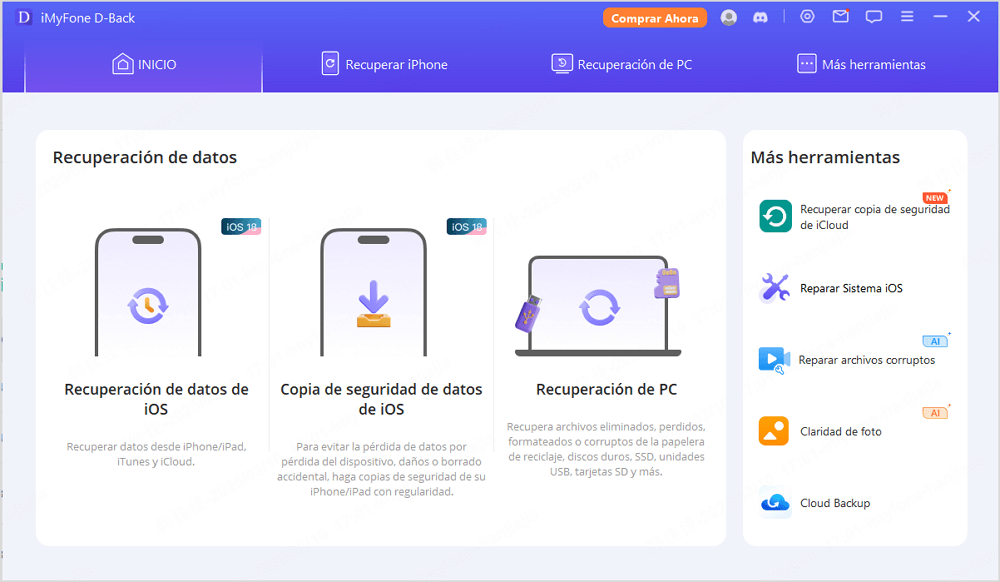
⚠️ Advertencia: siempre descarga estas apps de las páginas oficiales.
✅ Ventaja: ideal si perdiste muchos mensajes o archivos importantes.
❌ Desventaja: algunas apps son de pago.
⚡ Método 4: Usar un Atajo de iOS (Shortcuts)
Los Atajos de iOS son una herramienta poderosa que permite automatizar tareas. Puedes crear un atajo que guarde automáticamente cada notificación de WhatsApp en Notas o en Archivos.
👉 Cómo configurarlo:
- Abre la app Atajos en tu iPhone.
- Crea un nuevo atajo con la acción “Registrar notificación entrante”.
- Configura para que guarde solo las notificaciones de WhatsApp.
- Elige dónde almacenarlas: Notas, Archivos o incluso enviarlas a tu correo.
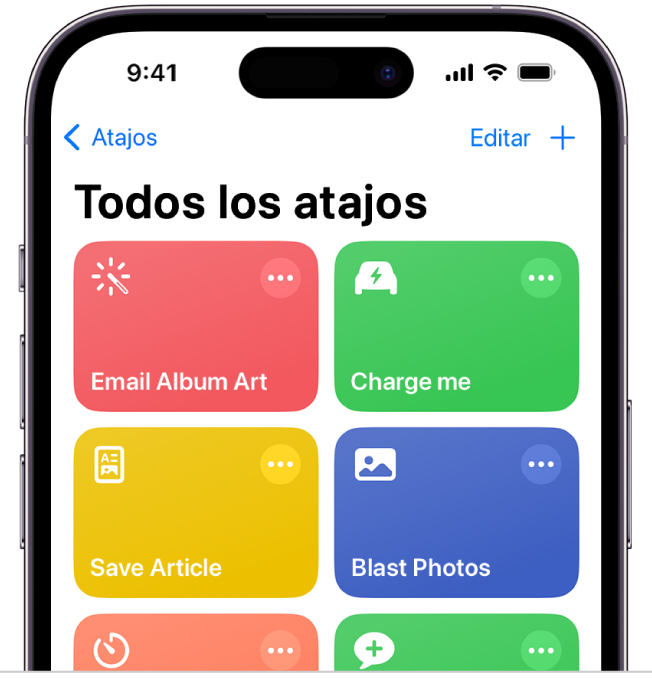
De esta forma, aunque el mensaje sea borrado en WhatsApp, quedará guardado en otro lado.
✅ Ventaja: funciona en automático y no requiere apps externas.
❌ Desventaja: requiere algo de paciencia para configurarlo.
⌚ Método 5: Usar un Apple Watch
El Apple Watch es más que un reloj inteligente: es tu espía personal de mensajes eliminados.
Cuando alguien te envía un WhatsApp, la notificación llega al reloj y suele quedarse almacenada ahí aunque el remitente borre el mensaje en el iPhone.
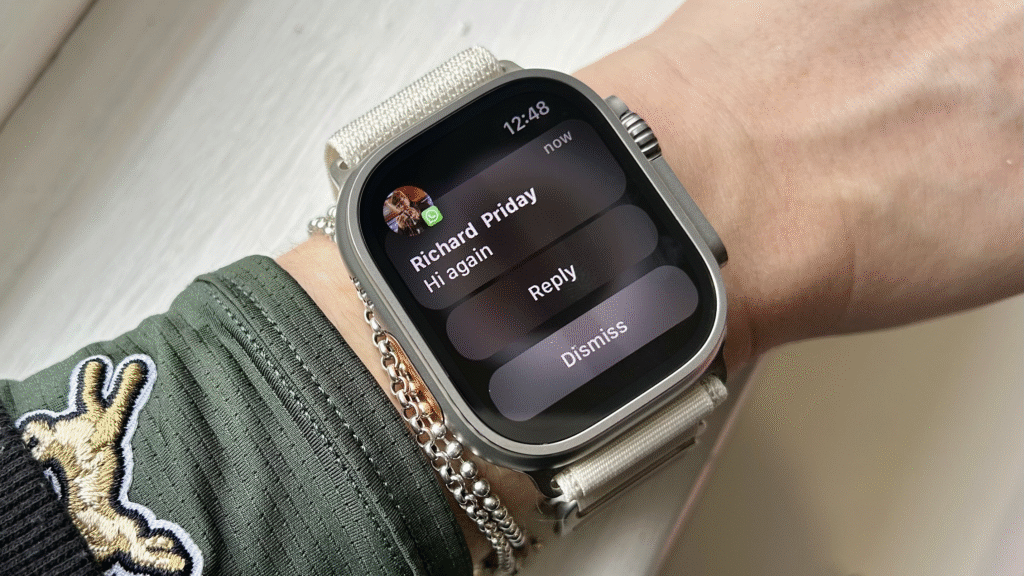
👉 Cómo aprovecharlo:
- Vincula tu Apple Watch con tu iPhone.
- Activa las notificaciones de WhatsApp en el reloj.
- Cada vez que te llegue un mensaje, revisa desde el Apple Watch.
✅ Ventaja: discreto y práctico si ya usas Apple Watch.
❌ Desventaja: necesitas tener el reloj.
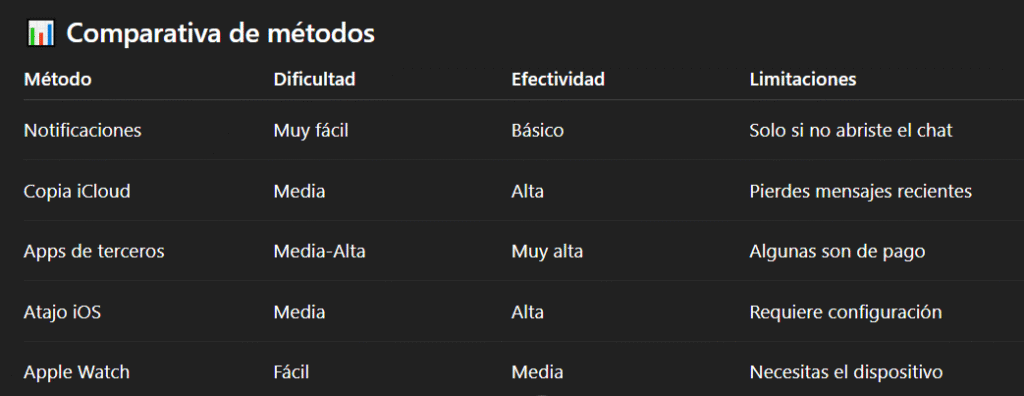
🧠 Consejos extra para no perder mensajes importantes
- 🔄 Activa siempre las copias de seguridad automáticas en WhatsApp.
- 📩 Revisa el centro de notificaciones antes de abrir chats.
- ⏳ Si borran un mensaje, no reinicies tu iPhone (puedes perder notificaciones almacenadas).
- 🛑 Evita apps piratas que prometen “recuperar todo gratis”, suelen ser peligrosas.
🤔 Preguntas frecuentes
1. ¿Estos métodos son oficiales de WhatsApp?
No. WhatsApp protege la privacidad, por lo que estas son soluciones alternativas que aprovechan respaldos y notificaciones.
2. ¿Necesito hacer jailbreak en mi iPhone?
No. Ninguno de estos métodos requiere jailbreak.
3. ¿Puedo recuperar mensajes eliminados de hace meses?
Depende: con iCloud o apps de terceros es posible si había respaldo en ese momento.
4. ¿Es legal usar apps de terceros?
Sí, siempre que las uses para tus propios chats. El riesgo es descargarlas de sitios no oficiales.
5. ¿Qué método es el mejor?
- Para mensajes recientes → Notificaciones o Apple Watch.
- Para recuperar chats completos → Copia iCloud o apps de terceros.
- Para tener todo en automático → Atajo de iOS.
🚀 Conclusión
La curiosidad de saber qué decía un mensaje eliminado en WhatsApp es universal. Y aunque la app no lo permite de forma oficial, ahora ya conoces los 5 métodos definitivos para leer mensajes eliminados en WhatsApp en iPhone.
- Notificaciones en pantalla.
- Copias de seguridad en iCloud.
- Apps de terceros con respaldo en PC/Mac.
- Atajos de iOS.
- Apple Watch.
Cada método tiene sus ventajas y limitaciones, pero juntos forman la guía más completa que encontrarás en internet.
Así que ya sabes, parcero: la próxima vez que veas “Este mensaje fue eliminado”, ya no te quedarás con la duda.


